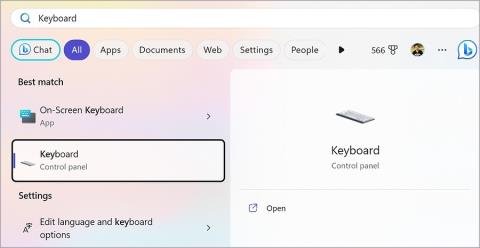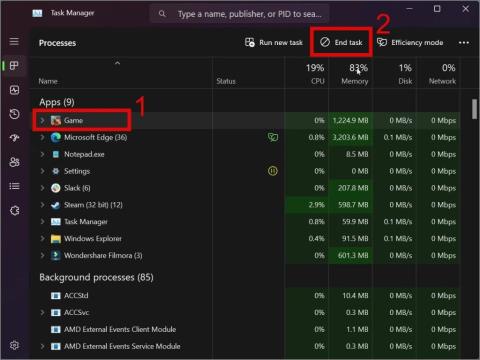A Sötét módban elakadt iPhone 8 legjobb megoldása

Az iPhone beragadt sötét módba? Íme, mit tehet, hogy iPhone-ja visszakapcsoljon világos módba.

A Microsoft folyamatosan készül a Windows 11 frissítéseivel. A szoftveróriás gyakran ad ki új operációs rendszer buildeket, hogy új funkciókat, biztonsági javításokat és hibajavításokat adjon hozzá. A Windows frissítési folyamata azonban nem mindenki számára zökkenőmentes. Néha a Windows frissítési folyamata a végén órákig elakad 30%, 80% vagy más meghatározott százaléknál. Íme a 30 százalékon megrekedt Windows frissítés legjobb módjai.
Tartalomjegyzék
1. Indítsa újra, és próbálja újra
Ez az egyik hatékony módja a normál Windows-hibák elhárításának. Újraindíthatja a Windows PC-t, és megpróbálhatja újra frissíteni az operációs rendszert.
1. Nyomja meg a Windows gombot , és válassza a Bekapcsológombot .
2. Nyomja meg az Újraindítás gombot .
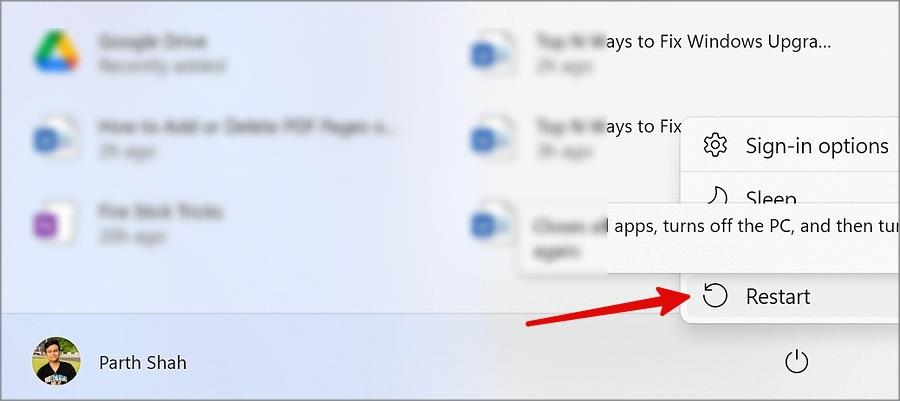
2. Törölje a Windows Update gyorsítótárat
Amikor a Windows frissítési adatbázisa hamis fájlok miatt megsérül, a Windows frissítés 30 százalékánál elakad. Törölnie kell a Windows frissítési gyorsítótárát, és újra kell próbálkoznia.
1. Nyomja meg a Windows + E billentyűket a Fájlkezelő menü megnyitásához.
2. Menjen a C: > Windows > Software Distribution elemre .
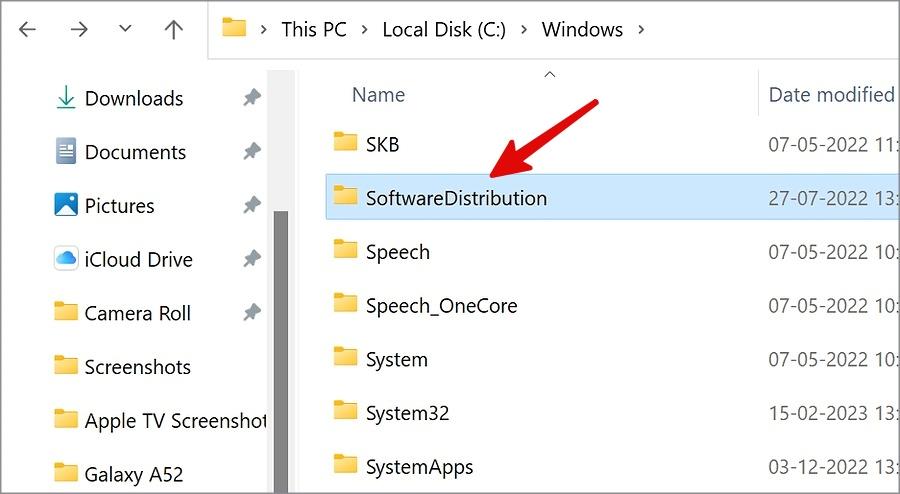
3. Nyissa meg a DataStore-t .
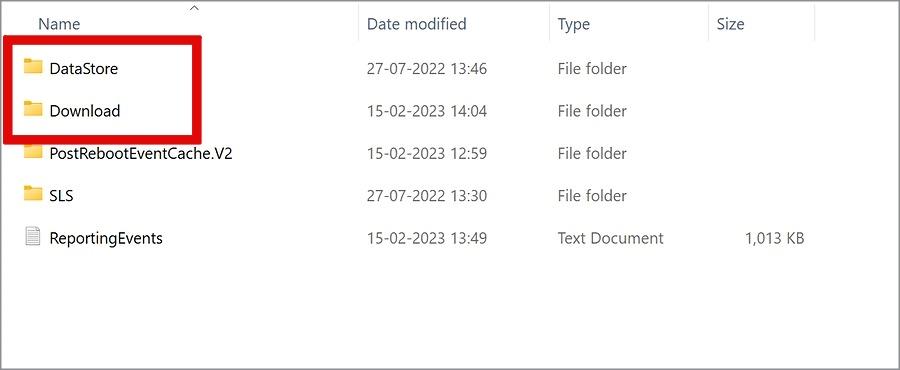
4. Töröljön minden fájlt és mappát a DataStore-ból.
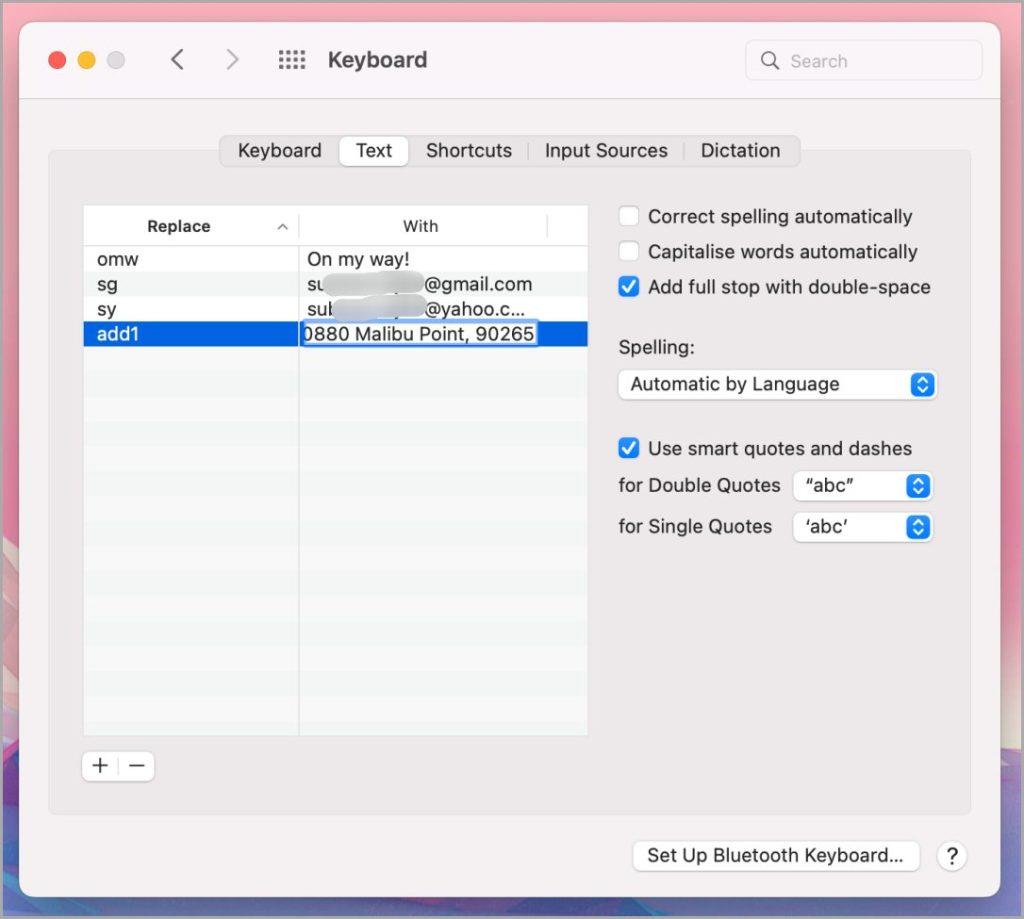
5. Menjen vissza a Software Distribution oldalra . Nyissa meg a Letöltés lehetőséget .
6. Jelölje ki az összes mappát, és törölje azokat.
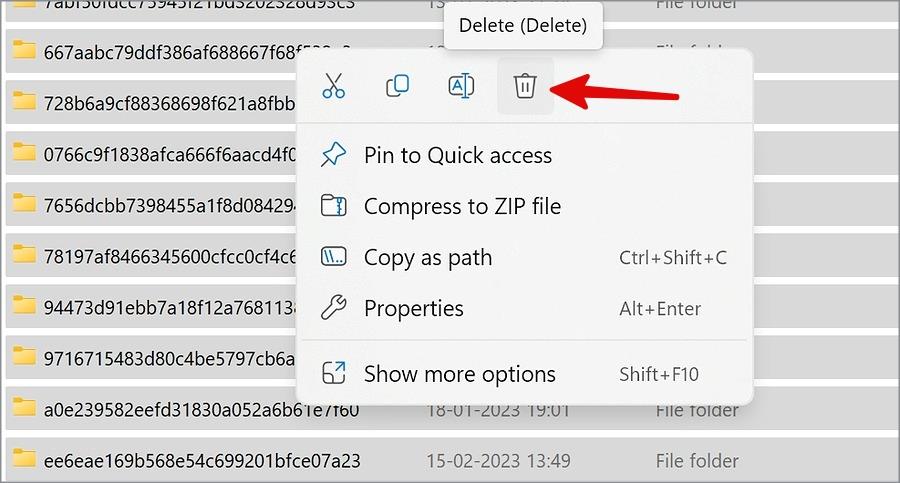
Indítsa újra a számítógépet (ellenőrizze a fenti lépéseket), és próbálja meg újra frissíteni a számítógépet.
3. Először telepítse az opcionális frissítéseket
Először telepítheti az opcionális frissítéseket a számítógépére, és gond nélkül frissítheti.
1. Nyomja meg a Windows + I billentyűket a Beállítások megnyitásához .
2. Válassza a Windows Update lehetőséget , és nyissa meg a Speciális beállításokat .
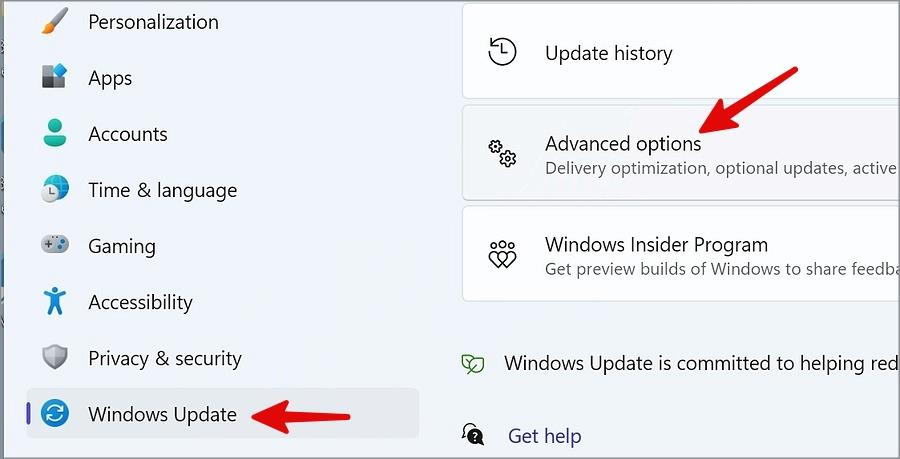
3. Válassza az Opcionális frissítés lehetőséget , és telepítse azokat a következő menüből.
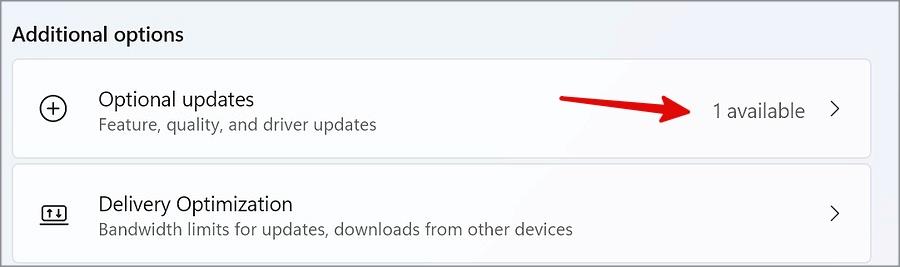
4. Futtassa a Lemezkarbantartó programot
Futtathat lemeztisztítást a számítógépén, hogy kijavítsa a 30 százalékon megrekedt Windows-frissítést.
1. Nyomja meg a Windows billentyűt , és keresse meg a Lemezkarbantartó elemet .
2. Nyomja meg az Enter billentyűt , és válassza a C meghajtót.
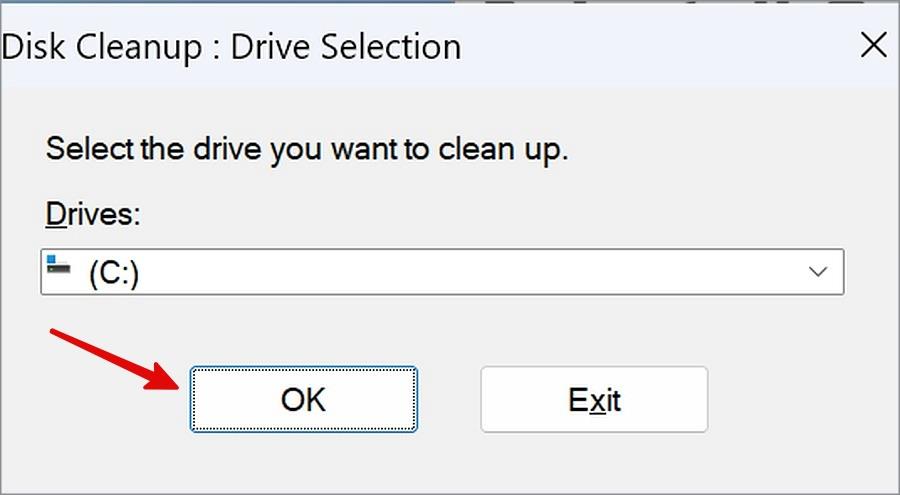
3. Nyomja meg az OK gombot , és válassza ki a programfájlokat, ideiglenes internetes fájlokat és egyebeket a következő menüből. Kattintson az OK gombra .
5. Futtassa a Windows Update hibaelhárítót
A Microsoft beépített hibaelhárító eszközt kínál a 30 százalékos problémáknál elakadt Windows-frissítések kijavításához.
1. Indítsa el a Windows beállításait a Windows + I billentyűk megnyomásával , és lépjen a Rendszer elemre .
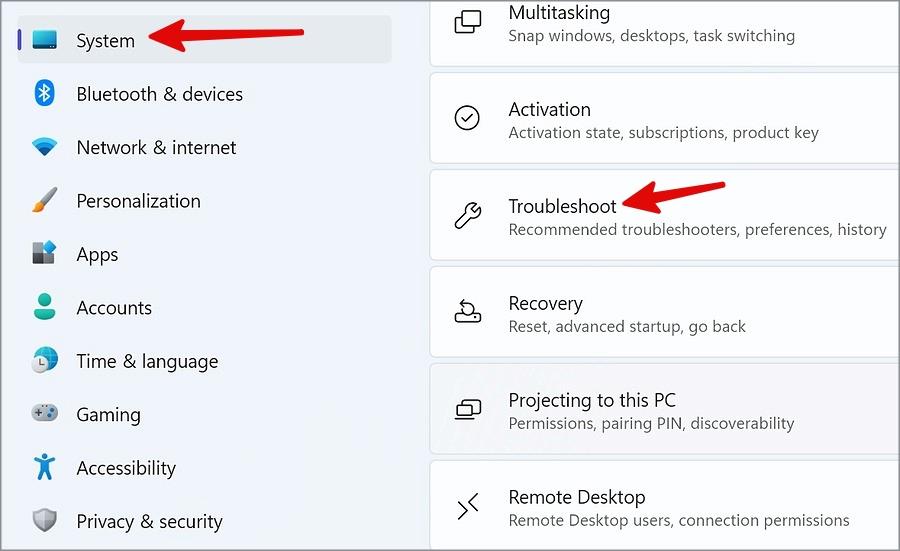
2. Válassza a Hibaelhárítás lehetőséget, és nyissa meg az Egyéb hibaelhárítók lehetőséget .
3. Futtassa a Windows Update hibaelhárítót a következő menüből, és kövesse a képernyőn megjelenő utasításokat.
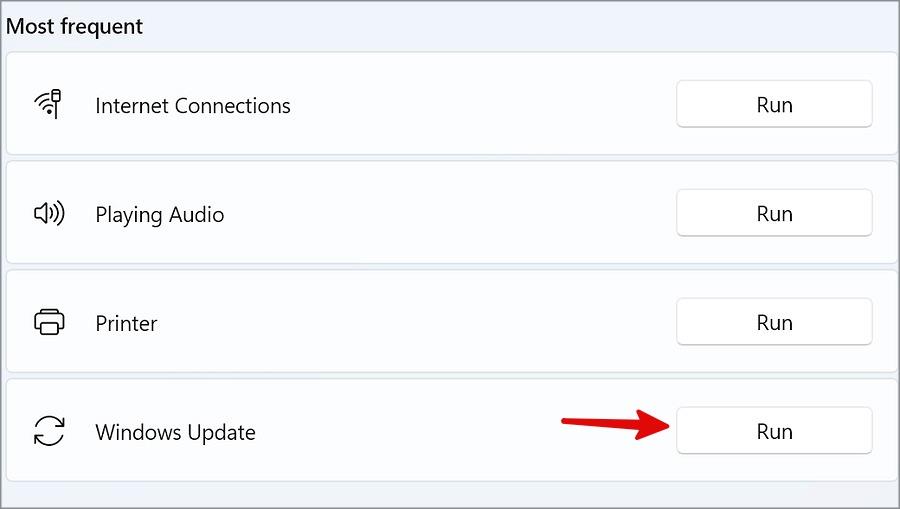
Ha bármilyen problémába ütközik a Windows hibaelhárító futtatásával kapcsolatban, olvassa el a probléma megoldására vonatkozó külön útmutatónkat .
6. Ellenőrizze, hogy nincsenek-e sérült fájlok
A Windows PC-jén lévő sérült és rosszindulatú fájlok megzavarhatják a rendszerfrissítési folyamatot. Az ilyen hamis fájlok megkeresésére és eltávolítására használhatja a Windows Security alkalmazást.
1. Nyomja meg a Windows gombot, és keresse meg a Windows Security elemet .
2. Válassza a Vírus- és fenyegetésvédelem lehetőséget az oldalsávon, és futtasson egy Gyors vizsgálatot .
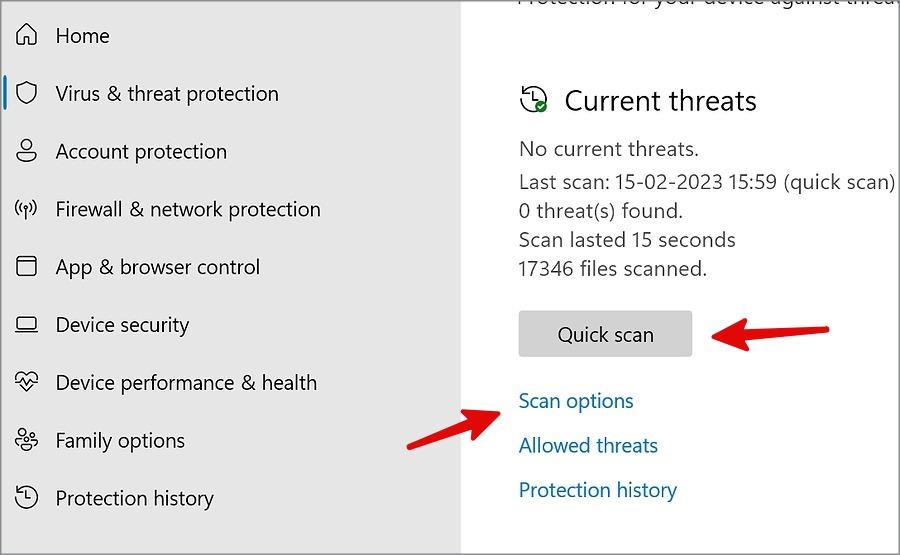
3. Kiválaszthatja a Szkennelési beállításokat , és futtathat egy teljes számítógépes vizsgálatot is.
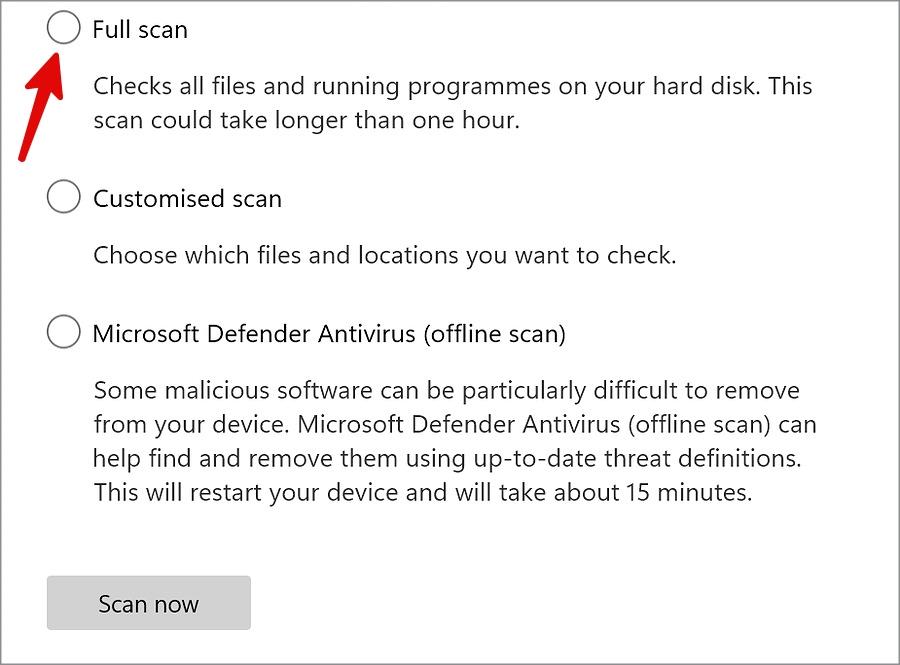
A vizsgálati folyamat során minimalizálhatja a Windows Security alkalmazást, és folytathatja a munkát.
7. Szabadítson fel RAM-ot
A Windows frissítése 30 százaléknál elakadhat az elégtelen RAM miatt. A RAM felszabadításához be kell zárnia a szükségtelen alkalmazásokat és szolgáltatásokat.
1. Kattintson jobb gombbal a Windows billentyűre , és nyissa meg a Feladatkezelőt .
2. Ellenőrizze a memóriafelhasználást. Válassza ki az irreleváns folyamatokat, és nyomja meg a Feladat befejezése gombot .
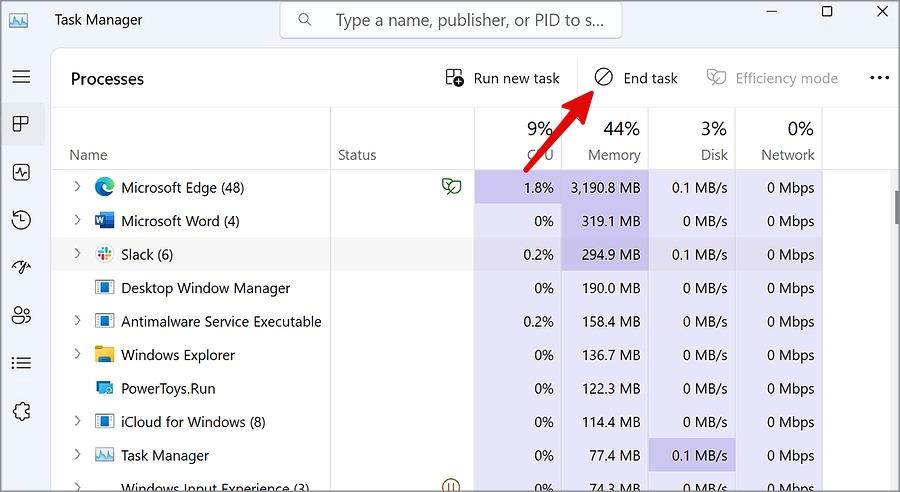
Miután elegendő RAM áll rendelkezésre a számítógépen, nyissa meg a Windows Update menüt a Beállításokban, és minden probléma nélkül telepítse a legújabb verziót.
8. Ellenőrizze a Tárolás lehetőséget
Ha kevesebb hely áll rendelkezésre a Windows PC-n, problémákba ütközhet a Windows frissítési folyamata. Szerencsére a Microsoft becsomagolta a Storage Sense eszközt, hogy egyetlen kattintással helyet szabadítson fel.
1. Nyissa meg a Windows Beállítások > Rendszer > Tárhely menüt.
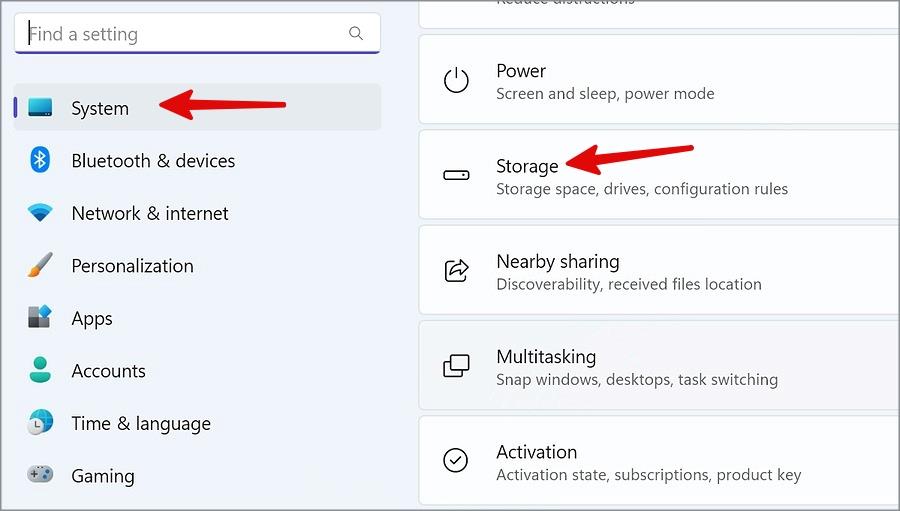
2. Használja a tisztítási javaslatokat , és törölje az ideiglenes fájlokat ugyanabból a menüből.
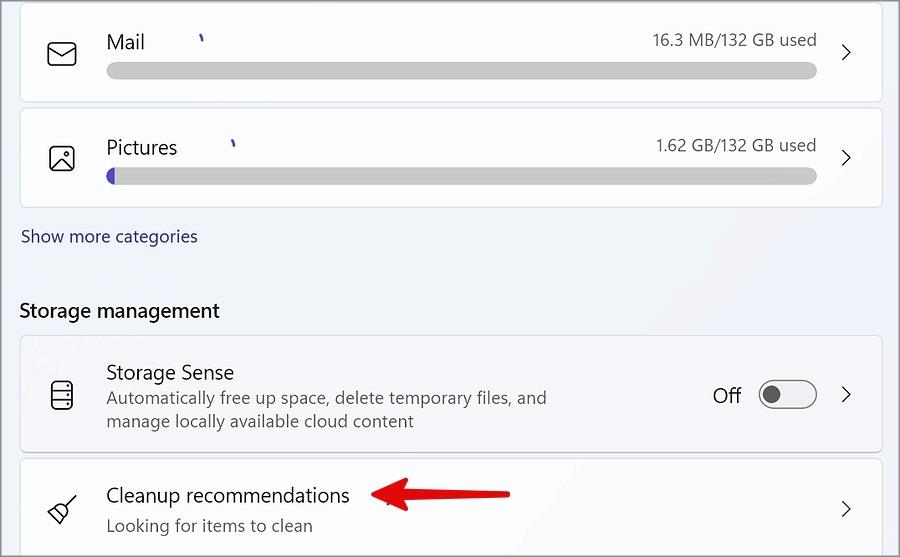
9. Használja a Csökkentett módot
A Windows csökkentett módban történő futtatása csak az alapvető és szükséges programokkal tölti be a rendszert a memóriába. Futtathatja a Windows-t csökkentett módban, és javíthatja a 30 százalékon elakadt frissítést.
1. Nyomja meg a Windows + R billentyűket a Futtatás megnyitásához. Írja be az msconfig parancsot , és nyomja meg az OK gombot .
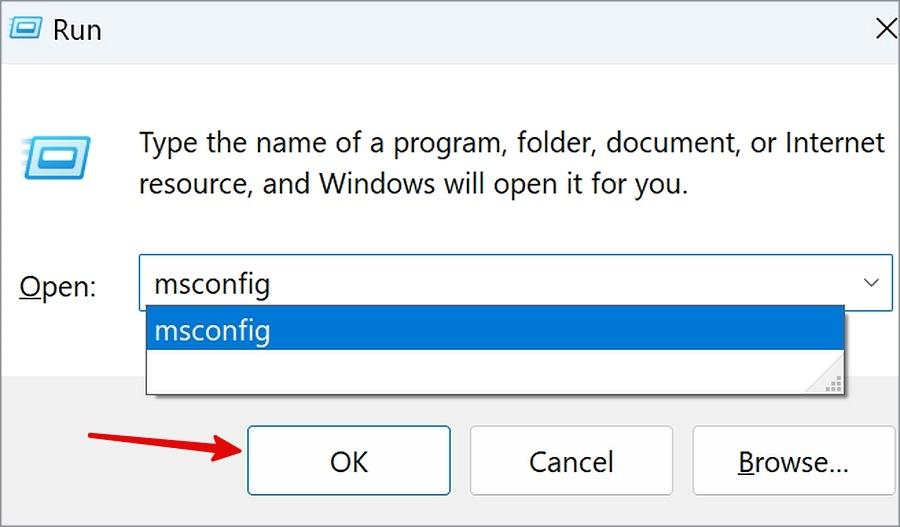
2. Lépjen a Boot fülre.
3. Engedélyezze a Biztonságos rendszerindítást . Kattintson az Alkalmaz gombra , majd nyomja meg az OK gombot .
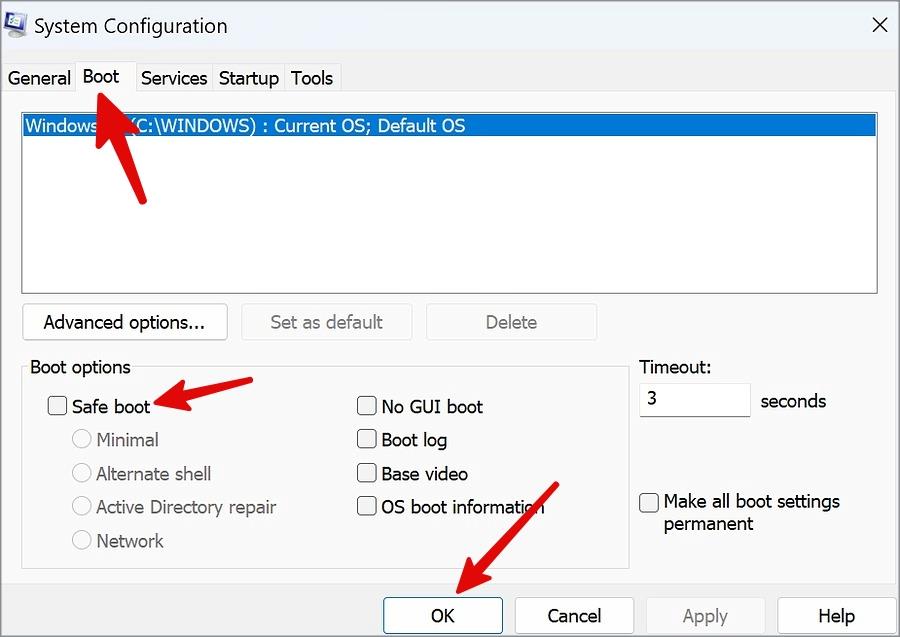
Indítsa újra a számítógépet, és próbálja újra.
10. Állítsa vissza a Windows rendszert
Ha egyik trükk sem működik, állítsa vissza a Windows rendszert, és javítsa ki a 30 százalékon megrekedt Windows frissítést.
1. Menjen a Rendszer elemre a Windows beállításainál , és válassza a Helyreállítás lehetőséget .
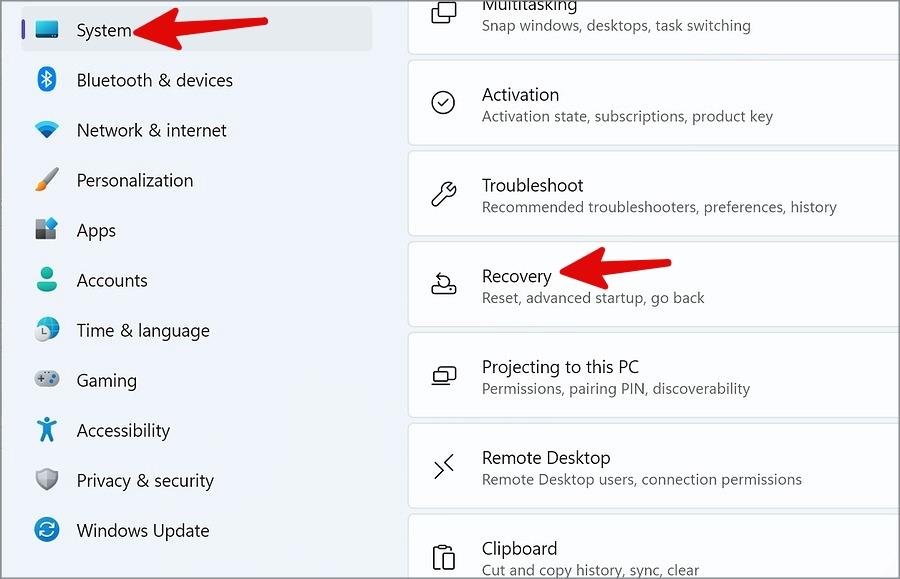
2. Válassza a Számítógép visszaállítása lehetőséget , majd kattintson a Fájlok megtartása lehetőségre .
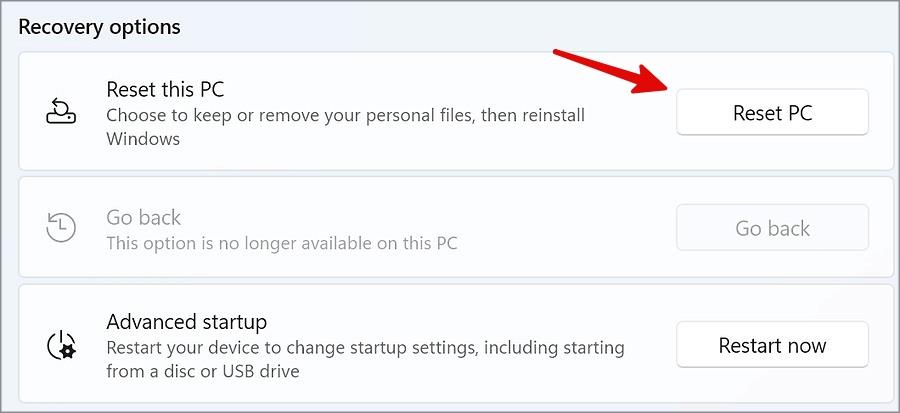
Kövesse a képernyőn megjelenő utasításokat a visszaállítási folyamat befejezéséhez.
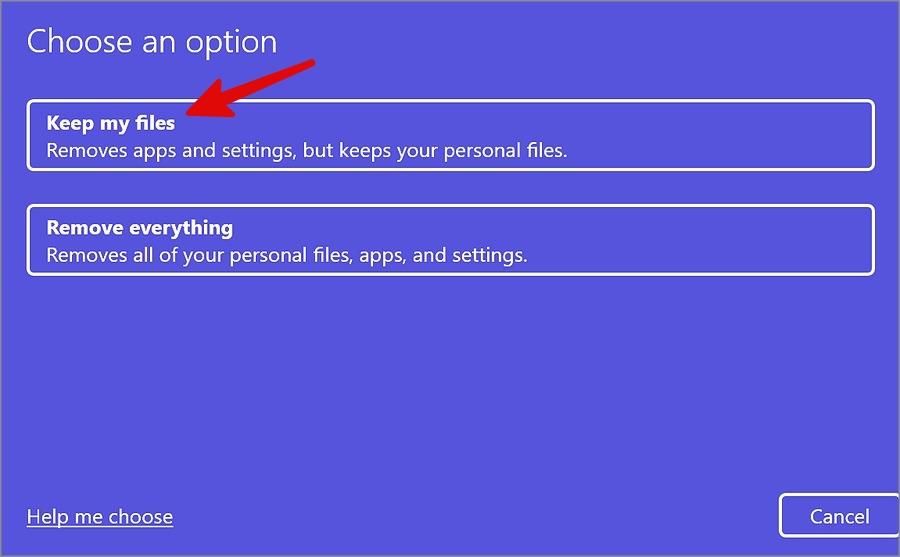
11. Frissítse a BIOS-t
A BIOS alapszintű bemeneti kimeneti rendszert jelent, és ennek frissítése az utolsó megoldás lehet a 80%-on vagy más százalékon megrekedt Windows frissítés javítására. Látogassa meg a PC OEM webhelyét, és töltse le a BIOS legújabb verzióját.
Megjegyzés: A BIOS frissítése a számítógépen összetett folyamat. Ha hibát követ el a folyamat során, az károsíthatja a számítógépet.
Élvezze a Windows 11 legújabb frissítéseit
Soha nem jó ötlet a személyi vagy munkahelyi számítógépet elavult Windows builden futtatni. Azonban az egész Windows frissítés sem éppen zökkenőmentes. A fenti lépések a 30 százaléknál megrekedt Windows-frissítés hibáinak elhárítását teszik lehetővé anélkül, hogy izzadt volna.
Csatlakozhat a Windows Insider programhoz is, hogy tesztelje a kiadatlan buildeket a nyilvános kiadás előtt. Olvassa el dedikált bejegyzésünket, hogy mindent megtudjon a Windows 11 Inside programról .
Az iPhone beragadt sötét módba? Íme, mit tehet, hogy iPhone-ja visszakapcsoljon világos módba.
7 Javítások túlmelegedő MacBook Air M1 esetén
Véletlenszerűen végződnek a telefonhívásai? Íme néhány tipp, amellyel kipróbálhatja, ha Samsung Galaxy telefonjával folyamatosan megszakad a hívások.
A Samsung telefon nyilvánvaló ok nélkül újraindul? Íme, mit tehet a mögöttes probléma megoldása érdekében.
A képeket nem megjelenítő Gmail megszakíthatja az e-mailben folytatott kommunikációt. Tekintse meg a legjobb módszereket annak kijavítására, hogy a Gmail nem jelenít meg képeket.
Elmosódottnak tűnik az iPhone kamerája? Alkalmazza ezeket a hibaelhárítási tippeket a mögöttes probléma gyors megoldásához.
A laptopod érintőpadja hirtelen leállt? Íme 9 megoldás a Windows laptopokon nem működő érintőpad javítására.
Ha Android telefonja képernyője véletlenszerűen kapcsol be, íme néhány hatékony tipp, amelyek segítenek megoldani a problémát.
Problémákba ütközik a Windows 11 számítógép frissítése során? Íme a 30 százalékon megrekedt Windows frissítés legjobb módjai.
Az Apple Watch olyan hibák miatt nem frissül, mint például a frissítések keresésének hiánya? Ismerje meg az Apple Watch frissítési problémáinak megoldását.
Problémái vannak az iPhone-on lévő névjegyposzterrel? Tekintse meg az iPhone-on nem működő névjegyposzter javításának leggyakoribb módjait.
A Firestick folyamatosan a frissítések telepítési képernyőjén jelenik meg? Ismerje meg, hogyan javíthatja ki a legújabb szoftverfrissítés letöltésekor elakadt Fire TV Sticket.
Gyakran szembesül a billentyűzet késéssel, miközben Windows rendszeren játszik? Íme a legjobb módszerek a billentyűzet beviteli késésének javítására a számítógépes játékokban.
A Spotify Premium nem működik offline módban Android vagy iPhone készülékén? A probléma megoldásához alkalmazza ezeket a tippeket.
A Galaxy buds nem töltődik? Próbálja ki ezeket a hibaelhárítási tippeket, hogy gyorsan megoldja a Galaxy buds nem töltési problémáit.
Az Apple Music folyamatosan szünetel? Tekintse meg ezt a hibaelhárítási útmutatót arról, hogyan akadályozhatja meg, hogy az Apple Music véletlenszerűen leálljon zeneszámok lejátszása közben.
A számítógépe örökké tart, amíg elindul? Ha igen, próbálja meg az alábbi 15 módszer egyikét a lassú rendszerindítási probléma megoldásához a Windows PC-n.
A Kamera alkalmazás nem olvassa be a QR-kódot a Samsung Galaxy telefonon? A probléma megoldásához alkalmazza ezeket a hibaelhárítási tippeket.
Ezzel az alkalmazással való szembenézést a Windows 11 védelmi hibája miatt letiltották? Próbálja ki ezt a tizenegy módszert a probléma megoldásához.
Problémái vannak egy nem reagáló alkalmazás vagy játék bezárásával? Íme 3 egyszerű megoldás a programból való kilépésre a Windows 11 és 10 PC-n.
Ingyenesen szeretné eltávolítani a hátteret a képről? Így használhatja a Paint and Paint 3D alkalmazást a kép hátterének átlátszóvá tételéhez.
Két Windows PC-t szeretne használni ugyanazzal az egérrel és billentyűzettel? Ismerje meg, hogyan használhatja a PowerToys-t több számítógép vezérlésére egyetlen egér és billentyűzet segítségével.
A laptopod érintőpadja hirtelen leállt? Íme 9 megoldás a Windows laptopokon nem működő érintőpad javítására.
Problémákba ütközik a Windows 11 számítógép frissítése során? Íme a 30 százalékon megrekedt Windows frissítés legjobb módjai.
A számítógépe örökké tart, amíg elindul? Ha igen, próbálja meg az alábbi 15 módszer egyikét a lassú rendszerindítási probléma megoldásához a Windows PC-n.
Fájljai és mappái rendezetlenek? Így kapcsolhatja ki a szolgáltatás szerinti csoportosítást a Windows Fájlkezelőjében.
Ezzel az alkalmazással való szembenézést a Windows 11 védelmi hibája miatt letiltották? Próbálja ki ezt a tizenegy módszert a probléma megoldásához.
A Microsoft Edge összeomlik PDF megnyitásakor Windows rendszeren? Mielőtt másik alkalmazást használna PDF megnyitásához, olvassa el a bejegyzést a probléma megoldásához.
Az Ezt az eszközt egy másik alkalmazás használja hibával szembesül Windows 10 vagy 11 számítógépen? Így találhatja meg és zárhatja be az alkalmazást.
Nem működik a billentyűzet alvó üzemmód után a Windows 10 vagy 11 rendszeren? Íme néhány javítás, amely segít megoldani a problémát.